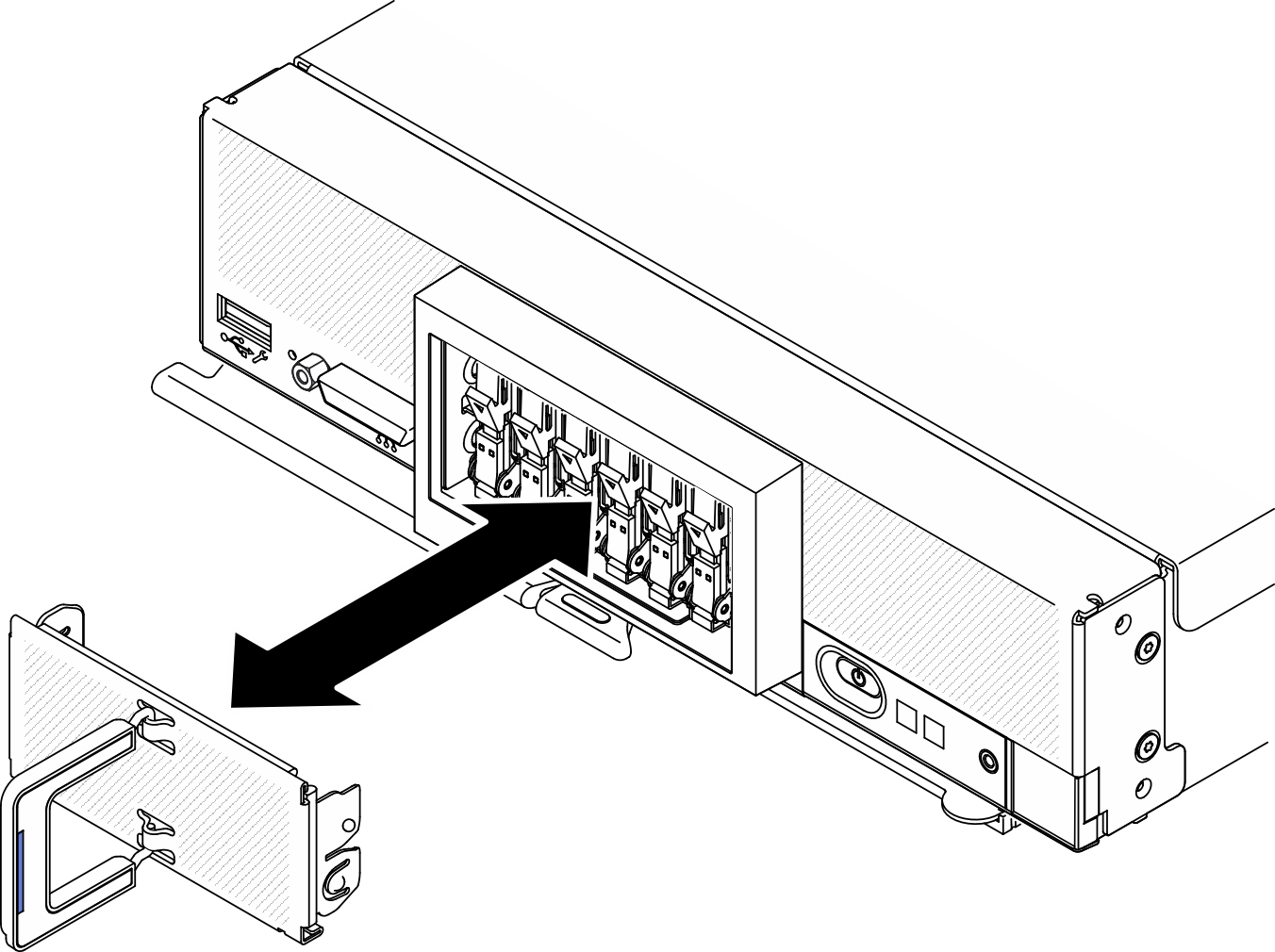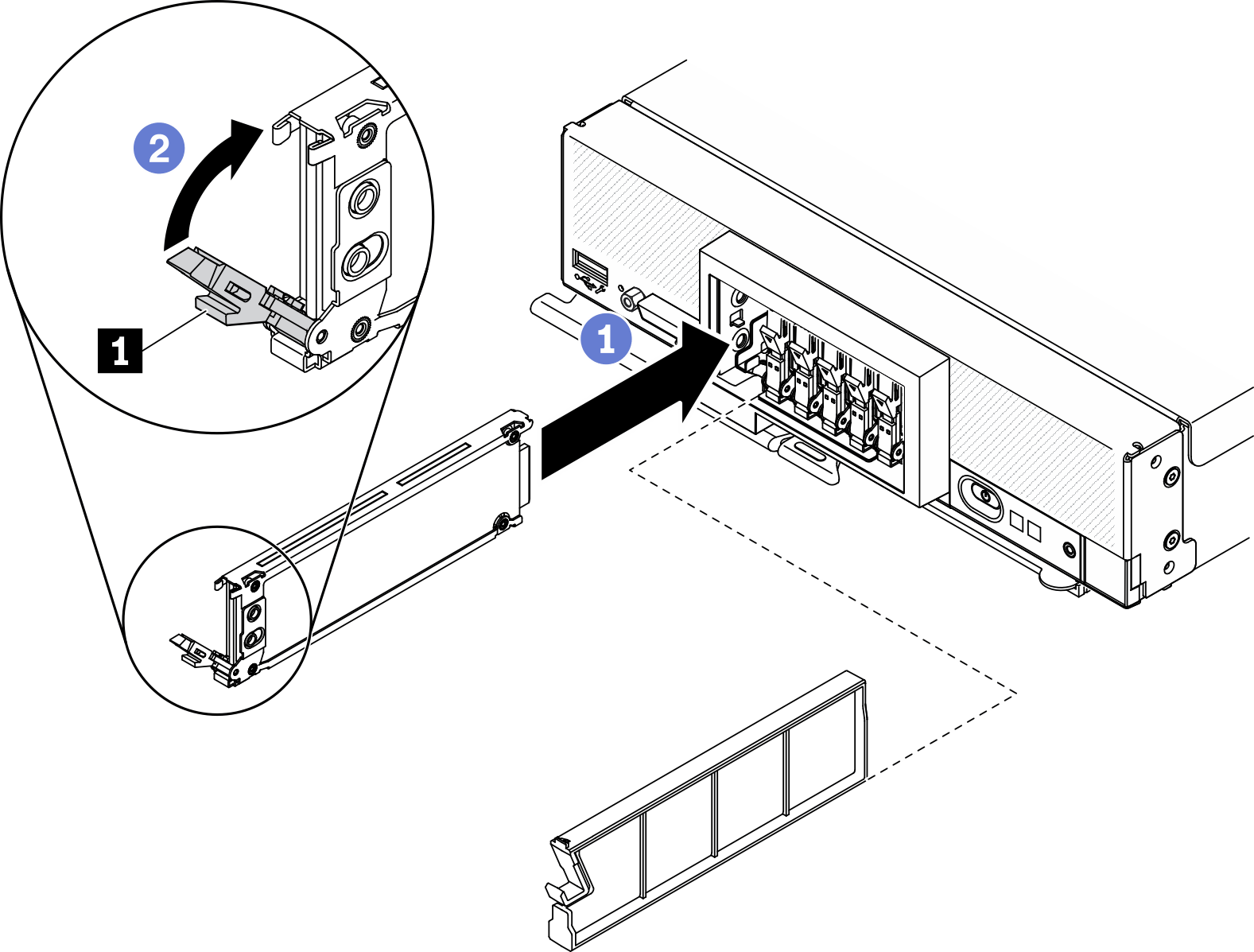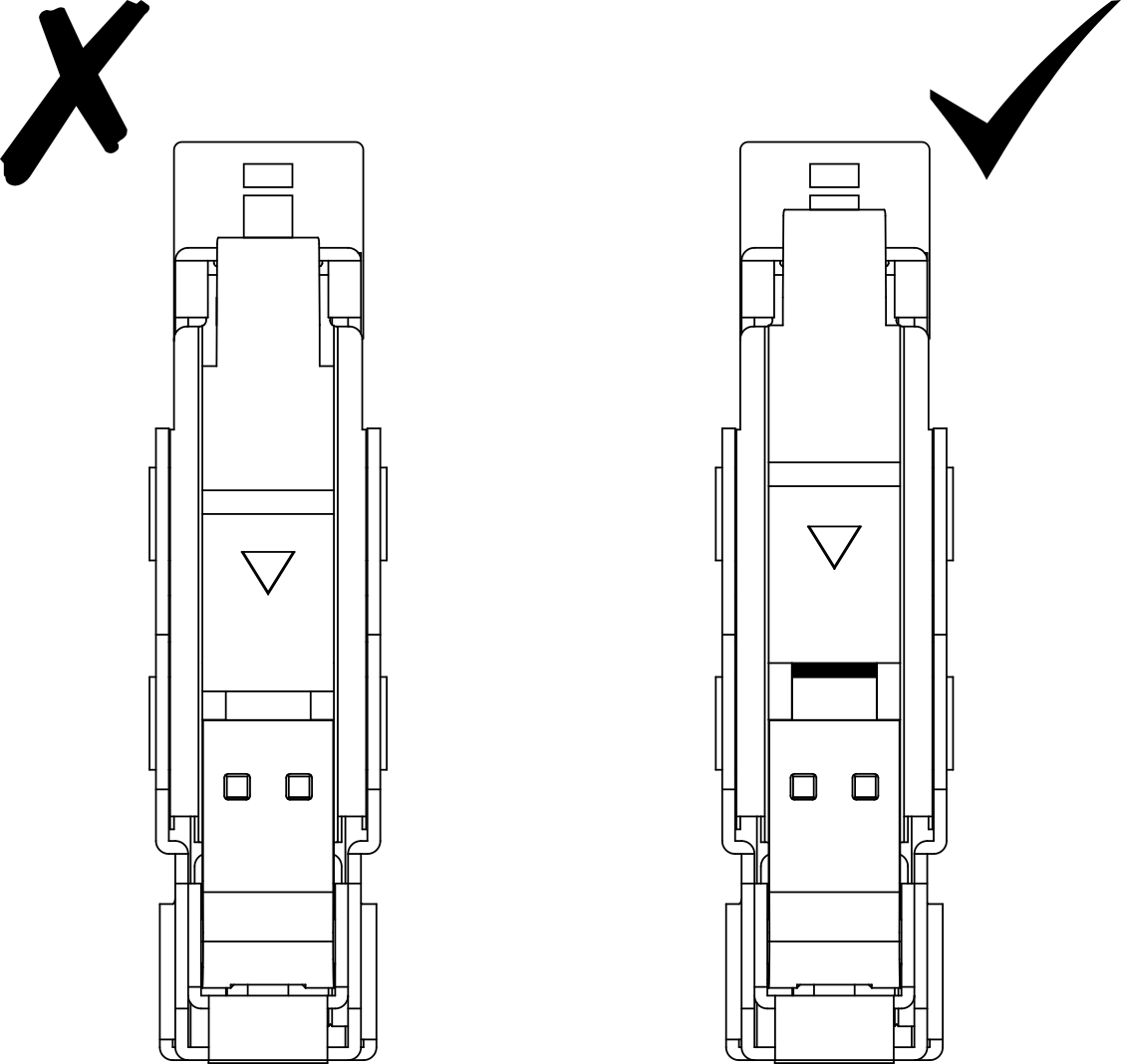EDSFF 핫 스왑 드라이브 설치
다음 정보를 사용하여 EDSFF 핫 스왑 드라이브를 설치하십시오.
이 작업 정보
주
프로세서 관련 EDSFF 드라이브 지원 가이드:
EDSFF 드라이브 기능을 사용하려면 컴퓨팅 노드에 두 개의 프로세서를 설치해야 합니다.
EDSFF 드라이브 기능은 프로세서 TDP가 220W보다 높은 경우 지원되지 않습니다.
Intel Xeon Gold 6334 8c 165W 3.6GHz 프로세서가 컴퓨팅 노드에 설치된 경우 EDSFF 드라이브 기능이 지원되지 않습니다.
중요사항
EDSFF 드라이브를 드라이브 베이로 밀 때 EDSFF 드라이브 손잡이만 잡고 EDSFF 드라이브의 다른 부분은 만지지 않도록 주의하십시오. 설치할 때 EDSFF 드라이브의 손잡이가 아닌 부분을 만지면 드라이브가 손상될 수 있습니다.
그림 1. EDSFF 드라이브 손잡이
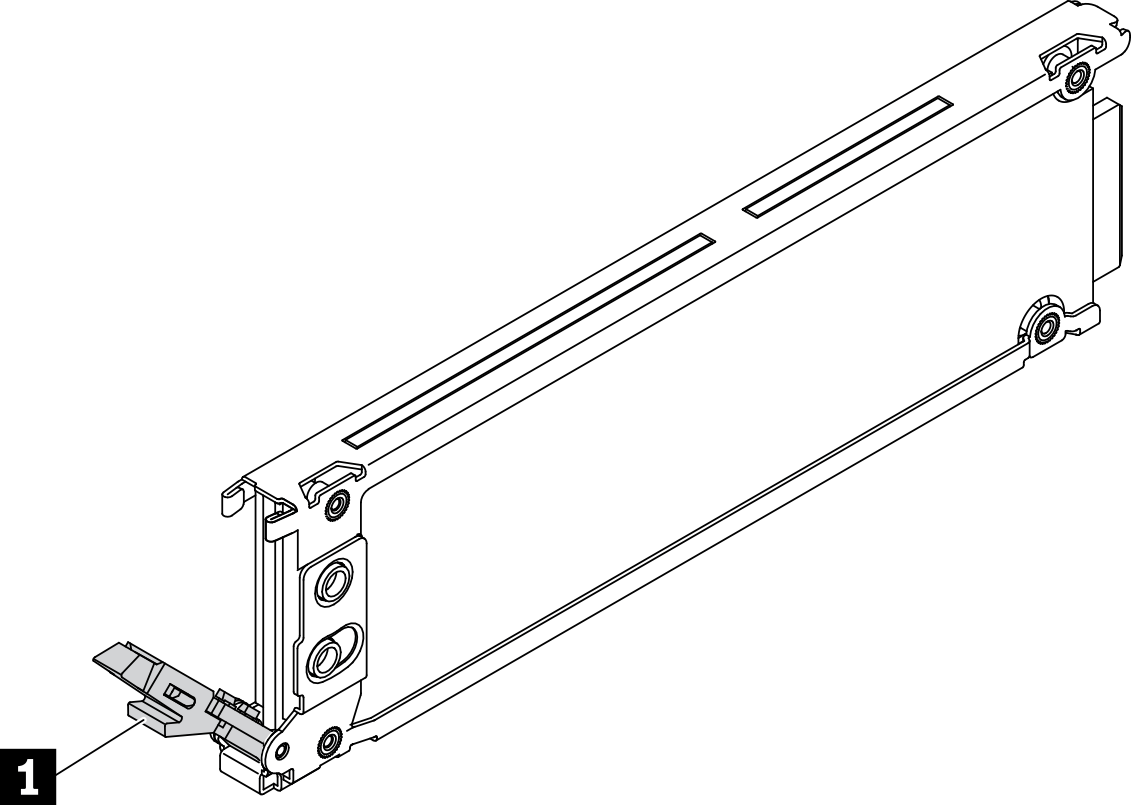
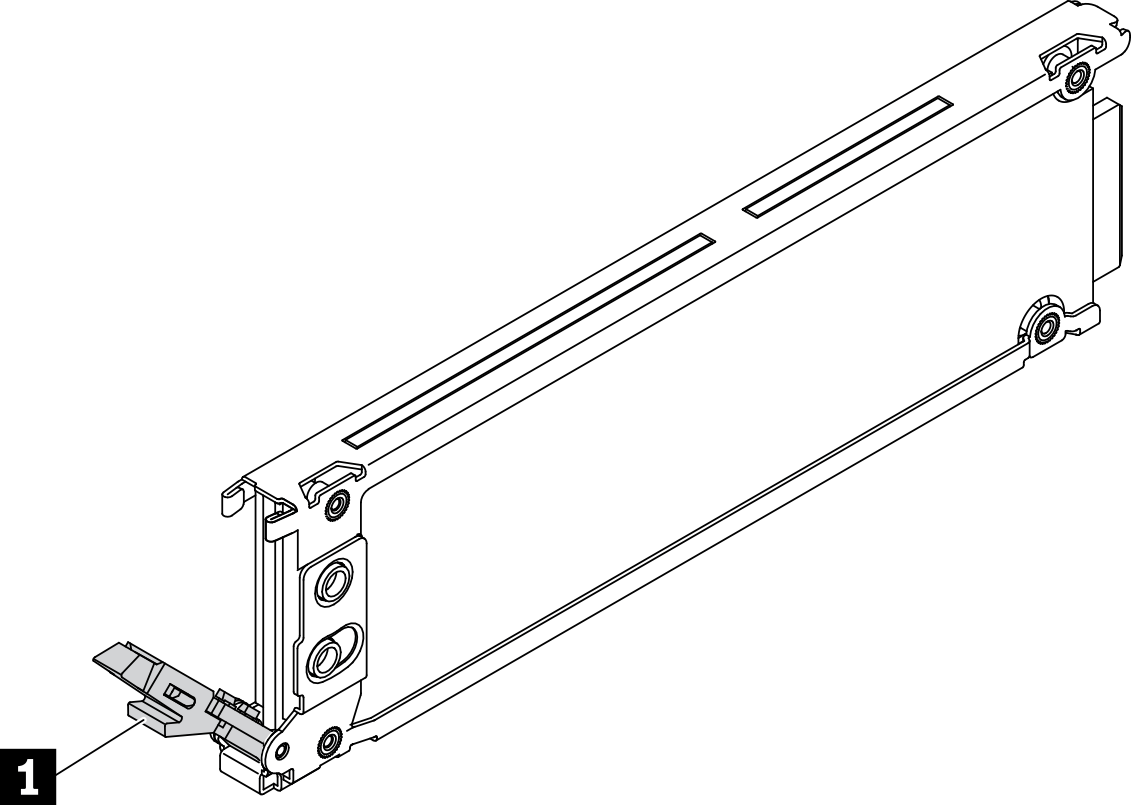
| 1 EDSFF 드라이브 손잡이 |
절차
완료한 후
컴퓨팅 노드가 작동 중이면(전원 켜짐) 드라이브 상태 LED를 통해 드라이브가 올바르게 작동 중인지 확인하십시오. 컴퓨팅 노드 제어 장치, 커넥터 및 LED의 내용을 참조하십시오.
데모 비디오
피드백 보내기